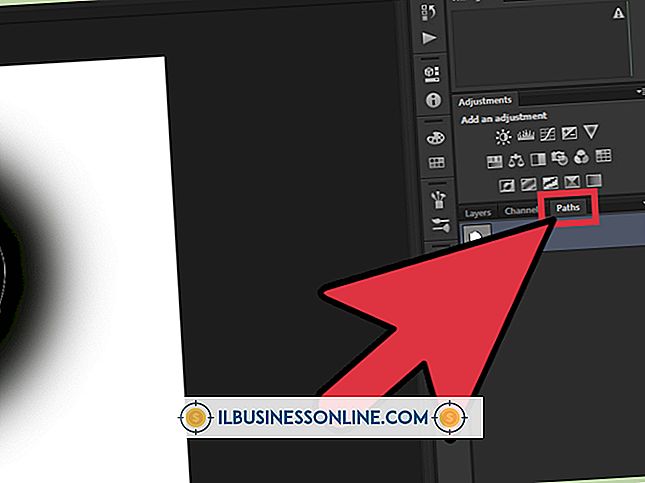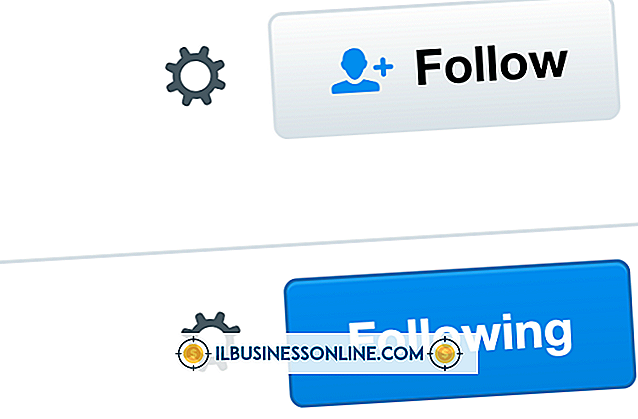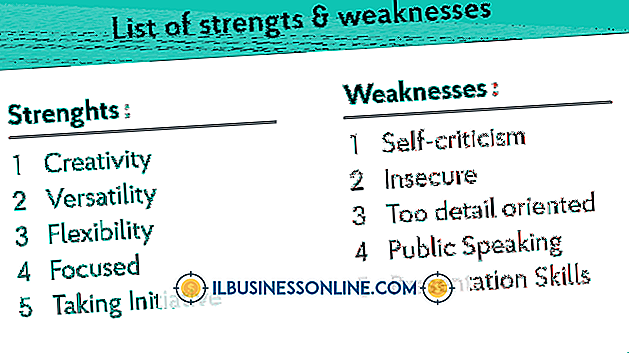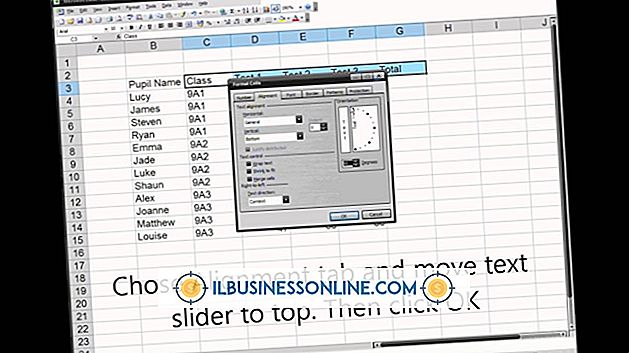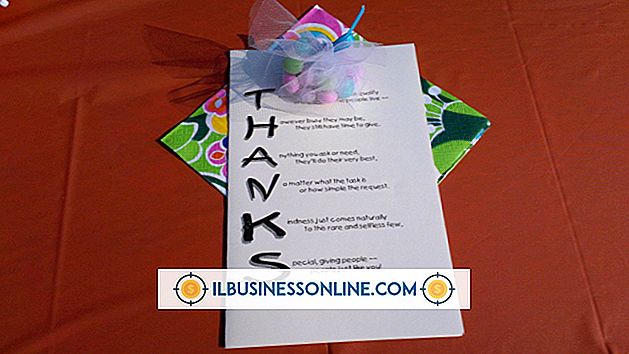Como usar o cálculo de arredondamento no Excel
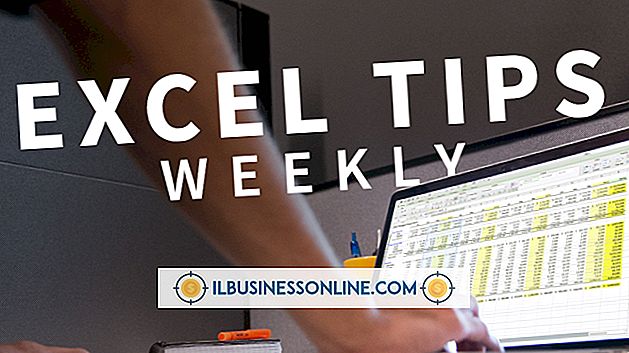
Um dos benefícios de usar o Microsoft Excel para criar planilhas e gráficos de negócios é suas inúmeras funções que tornam o programa uma calculadora poderosa e precisa. Você pode usar a função ROUNDUP para arredondar qualquer número real até o número de dígitos que você precisa. Por exemplo, você pode usar a função para arredondar um número para o próximo número mais alto ou uma certa quantidade de casas decimais. A chave é aprender a sintaxe da função e como usá-la.
1
Inicie o Excel e abra a planilha que contém o número que você deseja arredondar. Clique dentro da célula onde você deseja exibir o cálculo.
2
Digite "= ROUNDUP ()" na barra de fórmulas. Clique dentro dos parênteses para ver a sintaxe, que é expressa como "número, num_digits".
3
Digite o número que deseja arredondar no primeiro espaço dentro dos parênteses ou selecione a célula que contém o número que você deseja calcular. Digite uma vírgula imediatamente após o número ou endereço da célula sem um espaço entre eles.
4
Digite o número de casas decimais para o qual você deseja arredondar o número imediatamente após a vírgula. Use "0" para arredondar para o próximo número inteiro. Por exemplo, se você digitar "= ROUNDUP (15, 3, 0), " o resultado é 16 e se você usar "= ROUNDUP (15.34567, 2)", o resultado será 15, 35.
5
Salve as alterações em sua planilha antes de fechá-la.
Gorjeta
- Use a função EVEN ou ODD para arredondar para o número par ou ímpar mais próximo, respectivamente. A sintaxe para cada uma dessas funções é (número), então simplesmente digite o número ou referência de célula que você deseja calcular.